电脑屏幕出现雪花该如何解决?
电脑屏幕突然出现雪花,对于大多数用户来说,无疑是一种令人困惑且不安的体验。这种雪花状的干扰图案可能会阻碍你正常使用电脑,甚至在某些情况下,可能预示着更严重的硬件问题。然而,不必过于担心,因为多数情况下,这种问题都可以通过一些简单的故障排除步骤来解决。

首先,当电脑屏幕出现雪花时,需要确认的是问题的来源。屏幕雪花可能是由于多种因素引起的,包括但不限于显示器故障、显卡问题、连接线松动或损坏、电磁干扰、驱动程序错误,甚至是操作系统本身的问题。为了更精确地定位问题,可以按照以下步骤逐一排查。
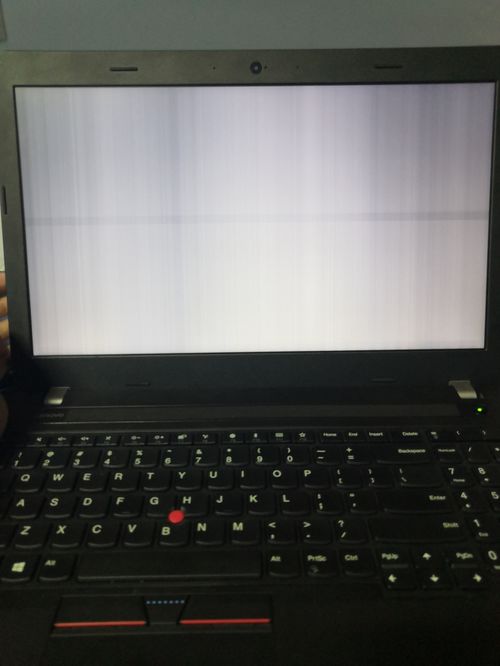
第一步,检查显示器连接线。显示器与电脑主机之间的连接线,无论是VGA、DVI、HDMI还是DisplayPort,如果连接不紧密或存在损坏,都可能导致屏幕出现雪花。因此,首先尝试重新插拔连接线,确保两端都牢固连接。同时,检查连接线的外观是否有磨损、断裂等迹象。如果连接线有明显损坏,建议更换一条新的连接线。

第二步,检查显示器设置。有时候,显示器本身的设置可能导致雪花现象。通过显示器的菜单按钮进入设置界面,检查亮度、对比度、清晰度等参数是否设置得当。如果发现有异常设置,尝试将其调整回默认值,看是否能解决问题。

第三步,考虑电磁干扰的可能性。电磁干扰是另一个可能导致屏幕雪花的因素。特别是当电脑周围有大型电器设备(如空调、冰箱、微波炉等)时,这些设备的电磁场可能会干扰显示器的正常工作。如果怀疑是电磁干扰导致的问题,可以尝试将电脑和显示器移至远离其他电器设备的位置,看雪花现象是否有所改善。
第四步,检查显卡及其驱动程序。显卡是电脑图形处理的核心部件,其性能直接影响屏幕显示质量。如果显卡存在故障或驱动程序过时,可能会导致屏幕出现雪花。首先,检查显卡是否安装正确,且散热良好。然后,打开设备管理器,查看显卡驱动程序是否有更新版本。如果有,建议下载并安装最新的驱动程序。
第五步,尝试使用其他显示设备。为了进一步排除是显示器本身的问题还是电脑主机的问题,可以尝试将当前显示器连接到另一台电脑,或将另一台显示器连接到当前电脑。如果雪花现象只出现在某一台显示器上,那么很可能是显示器本身的问题。反之,如果问题依然存在,则可能是电脑主机的问题。
第六步,检查电脑内部硬件。如果以上步骤都未能解决问题,那么可能需要打开机箱,检查内部硬件是否存在异常。重点检查显卡、内存条等是否安装牢固,以及主板上的电容是否有鼓包、漏液等现象。这些硬件问题都可能导致屏幕出现雪花。
第七步,考虑系统或软件问题。在某些情况下,屏幕雪花可能是由于操作系统或某些软件冲突引起的。尝试在安全模式下启动电脑,看是否能解决问题。同时,检查是否最近安装了新的软件或更新了系统补丁,如果有,可以尝试卸载这些软件或回滚系统补丁,看是否能恢复正常的屏幕显示。
第八步,寻求专业帮助。如果经过以上所有步骤的排查,仍然无法解决屏幕雪花问题,那么可能需要寻求专业的技术支持。可以联系电脑制造商的售后服务部门,或者将电脑送至专业的电脑维修店进行检修。
在解决电脑屏幕雪花问题的过程中,还需要注意以下几点:
1. 保持冷静,不要盲目拆卸电脑硬件,以免造成不必要的损坏。
2. 在进行任何硬件操作之前,务必确保已经断开电源,并等待一段时间让电脑内部的电容器放电。
3. 在更新驱动程序或安装新软件之前,建议先备份系统,以防万一出现问题时可以恢复。
4. 如果不确定如何操作,建议寻求专业人士的帮助,避免造成更大的损失。
总之,电脑屏幕出现雪花虽然令人烦恼,但并非不可解决。通过逐步排查可能的原因,并采取相应的解决措施,大多数情况下都能成功解决问题。当然,预防总是胜于治疗,定期进行电脑维护和清洁,以及及时更新硬件驱动程序和系统补丁,都能有效降低出现此类问题的风险。
- 上一篇: 创意纱巾系法,让你瞬间颜值爆表!
- 下一篇: 5173买号安全吗?揭秘安全买号防找回绝招!
-
 电脑屏幕雪花故障,原因大揭秘!资讯攻略11-28
电脑屏幕雪花故障,原因大揭秘!资讯攻略11-28 -
 电脑分辨率突然变小且无法调整,该怎么办?资讯攻略03-20
电脑分辨率突然变小且无法调整,该怎么办?资讯攻略03-20 -
 轻松解决!电脑出现0x0000008E蓝屏错误的实用方法资讯攻略12-09
轻松解决!电脑出现0x0000008E蓝屏错误的实用方法资讯攻略12-09 -
 本机限制导致操作取消,解决方案资讯攻略12-08
本机限制导致操作取消,解决方案资讯攻略12-08 -
 轻松解决“无法打开文件,没有程序关联”的问题资讯攻略11-29
轻松解决“无法打开文件,没有程序关联”的问题资讯攻略11-29 -
 电脑频繁自动关机该怎么解决?资讯攻略12-11
电脑频繁自动关机该怎么解决?资讯攻略12-11












